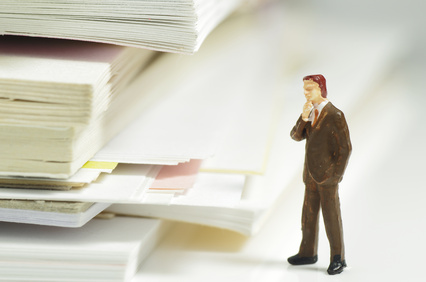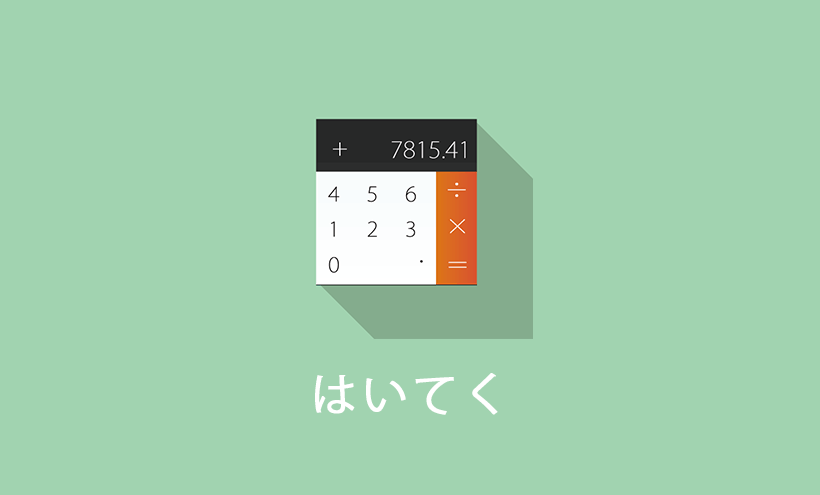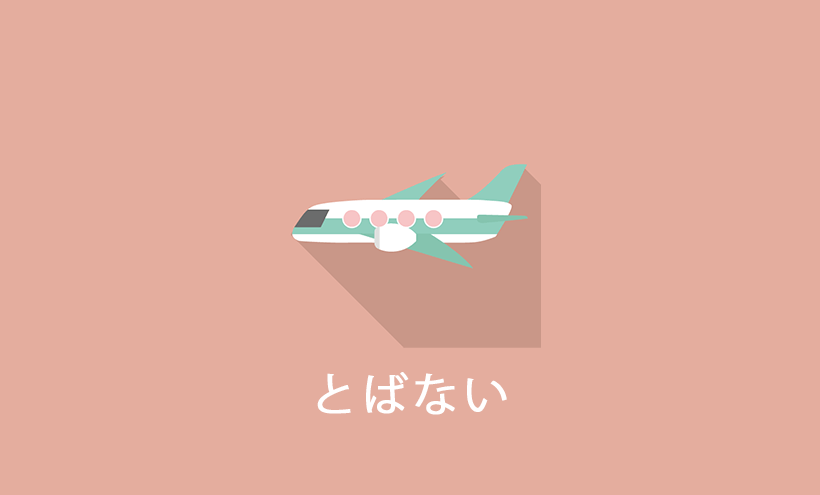【解決】WPエラー「何かうまくいかなかったようです。変更が保存されていないかもしれません。手動で修正し、FTP 経由でファイルをアップロードすることもできます」

ワードプレステーマの上書きの際、ダッシュボードに以下のエラーが表示されてお困りですか?
「何かうまくいかなかったようです。変更が保存されていないかもしれません。
手動で修正し、FTP 経由でファイルをアップロードすることもできます。」
解決方法です。
- テーマファイルの文字コードをUTF-8」にする
- プラグインを停止する
- サーバーのWAFを停止する
順番に詳細を説明します。
WordPressエラー「何かうまくいかなかったようです。」

functions.php、style.css等、テーマファイルをダッシュボードから上書き修正する際の解決方法です。
テーマファイルの文字コードをUTF-8にする
エラーが出る原因の一つがテーマファイルの文字コードです。
編集しようとしているファイルの文字コードが「UTF-8」以外の場合は、これをUTF-8に直しましょう。
UTF-8への変更が分かる方への説明はここまでです。エラーが出たファイルの文字コードを変更し、上書きアップロードしてください。
もし、文字コードの変更方法が分からない方は以下を読み進めてください。
テーマファイルを「UTF-8」へ変更する方法
この作業には以下が必要になります。事前に用意しましょう。
事前に準備
- FTPツール、またはサーバーのファイルを上書きするツール
- TeraPad、CotEditor等、文字コードを編集できるエディターソフト
では文字コードを変更する手順です。
以下3ステップで完了です。
- FTPで該当のファイルをダウンロード(PCに保存)
- テキストエディター文字コードをUTF-8に変更
- FTPでサーバーに上書きアップロード
もしFTPの使い方がわからない場合、サーバー会社が同様のツールを提供しています。
以下をお読みください。
レンタルサーバー会社のファイルマネージャー公式マニュアル
レンタルサーバー会社のファイルマネージャーマニュアルのリンクをまとめました。
FTPソフトって何だ?って方はこちらを参考にしてください。
各社の公式マニュアル
- 公式サイト:Xサーバーのファイルマネージャー マニュアルページ
- 公式サイト:さくらインターネットのファイルマネージャー マニュアルページ
- 公式サイト:ロリポップ ファイルマネージャー(ロリポップ!FTP)マニュアルページ
Xサーバーではファイルマネージャーで「ダウンロード」できません
Xサーバーのファイルマネージャーについてです。
ファイルのアップロードは出来ますが、ファイルのダウンロードできません。
なぜ?って感じです。
それでも、Xサーバーのファイルマネージャーを使って文字コードは変更できますのでご安心ください。
以下、変更の手順です。
- デスクトップ上に空(から)のファイルを作成
- ファイル名を今回対象のファイル名にする(例:functions.php)
- 修正対象ファイルの中身をコピーし、デスクトップのファイルに中身をペースト
- ファイルの文字コードをUTF-8に変更
- ファイルマネージャーでアップロード(上書き)
これで完了です。
【補足】ワードプレスの文字コードについて
文字コードはざっくり「Shift_JIS」「UTF-8」「EUC-JP」の3つに区分されます。
WordPressでは「UTF-8」が使われています。
公式ディレクトリーや、有料テーマだとほとんど度問題ありませんが、自作テーマでうっかりShift_JISにすると、今回のような事象になることがあります。
プラグインを停止する
有効化しているプラグインを停止してください。
実は、以下のようなセキュリティー系のプラグインが原因となるケースがあります。
- BulletProof Security
- iThemes Security
- SiteGuard WP Plugin
- All In One WP Security & Firewall
- Wordfence Security
セキュリティー系のプラグインが過剰に反応している以外にも、他のプラグインが原因となっている場合があります。プラグインを一つずつ停止し、エラーが出るか確認してください。
もしセキュリティ系のプラグインを停止しての運用が心配な場合、プラグインのWAF設定を見直しましょう。
または、テーマの上書き後にプラグインを有効化しても良いでしょう。
サーバーのWAFを停止する
WAFはセキュリティの機能です。
殆どのレンタルサーバー会社で導入されていますが、このWAFを停止します。
以下、レンタルサーバー会社のWAF設定マニュアルページです。
各社の公式マニュアル
WAFは設定後、すぐに反映されません。
サーバーによっては、反映までに1時間かかります。
【補足】WAFとはなにか?
まずWAFはWeb Application Firewall(ウェブ アプリケーション ファイヤーウォール)の略です。
読み方はワフ。
英語だと読み方分からず雰囲気イケメンなのに、日本語だと「ワフ」ってかわいいですね。
平仮名だと「わふ」ですよ。
わふ君はウェブサイトの脆弱性を利用した攻撃からサイトを保護するセキュリティー対策のことです。
名称にFirewall(防火壁)と付いているので、イメージ付きやすいです。
わふ君は過剰に反応しちゃう場合もある為に、今回の原因になってしまうんです。
ちなみに私がいたネットワーク業界では、オオカミ少年という扱いです。
興味がある方はぜひ調べてみてください。
【補足】レンタルサーバー会社のWAF
この記事を書いている本日現在(2019年12月)、個人向けのローエンドの共有サーバーでもWAFは殆ど入ってます。
管理画面上から、WAFの有効化・無効化を切り替えることができるのも嬉しいですね(無いとかなり困る)。
レンタルサーバー各社のWAF導入状況
- Xサーバー:WAF有り
- さくらインターネット:WAF有り
- ロリポップ:WAF有り
【補足】「対応していないメソッド(MOVE/COPYなど)を使用した。」も、わふ君
今回の事象とは別ですが、以下のエラーが出た場合の原因も、わふ君の可能性がある。
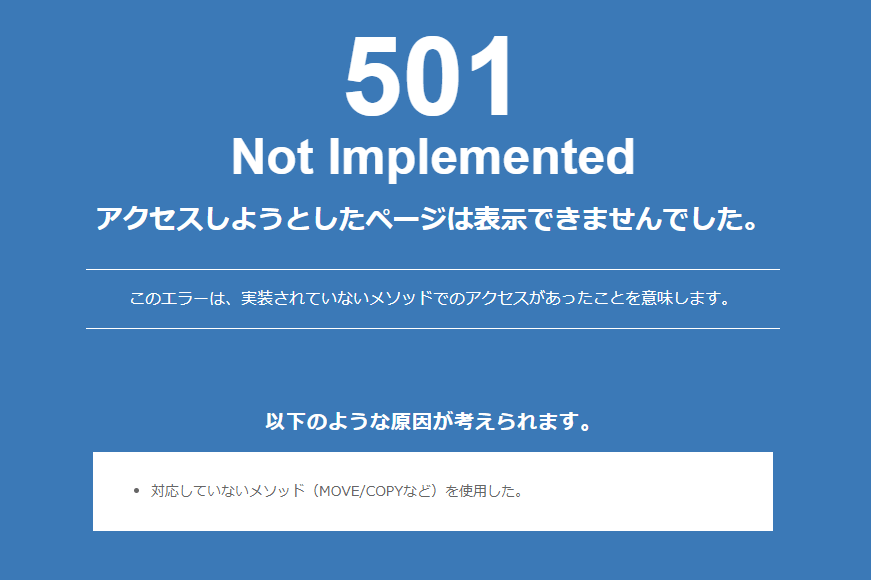
501
Not Implemented
アクセスしようとしたページは表示できませんでした。
このエラーは、実装されていないメソッドでのアクセスがあったことを意味します。
以下のような原因が考えられます。
対応していないメソッド(MOVE/COPYなど)を使用した。
まとめ
今回の記事で問題は解決しましたでしょうか?
FTPとかツールをわざわざ使うのは面倒ですよね。
私も気になったらテーマの修正を直ぐにでもしたいので、やっぱりダッシュボード上からサクッと修正したい派です。
人気記事 初心者でも可能なSEO対策って何?
人気記事 【ゼロから始める】副業ブログで月5万円を稼ぐ!当社スタッフが試してみた方法と成果を公表